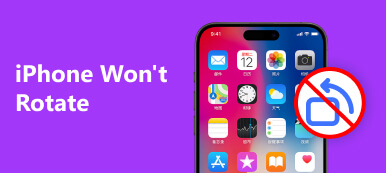Ha továbbra is megkapja az üzenetet, hogy a könyvtárnév érvénytelen a Windows 10 frissítése után, akkor előfordulhat, hogy minden 15 percben megjelenik, és megszakítja azt, amit csinál. Mit kell tennie a probléma megoldásához?
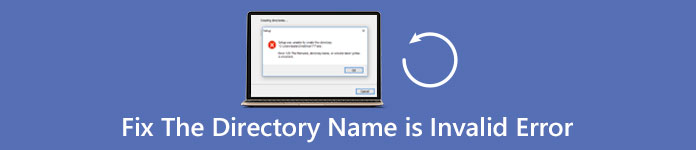
A Microsoft szerint ez a probléma akkor fordulhat elő, ha a parancssorprogramot más felhasználóként futtatja, vagy frissíti a Windows 10-et. A probléma pontos okai bonyolultak. Azonban egy dolog biztos, hogy a szoftver felelős a problémaért.
Ebben a bemutatóban elmondjuk, hogyan lehet megszabadulni a könyvtárnév érvénytelen hiba hatékonyan.
- 1. rész: A "Címtárnév érvénytelen" hiba áttekintése
- 2 rész: A könyvtár nevének javítása érvénytelen
- 3 rész: Az elveszett adatok helyreállítása Amikor a címtárnév érvénytelen hiba jelentkezik
- 4. rész: A könyvtárnév GYIK érvénytelen hiba
rész 1: "A címtárnév érvénytelen" hiba áttekintése
Általánosságban elmondható, hogy két helyzete érvénytelen hibaüzenetet jelenthet:
1 helyzet: Ha egy felhasználóként, például adminisztrátorként jelentkezik be, de megpróbál egy programot más felhasználóként futtatni, ez a hiba megjelenik, különösen a Parancssor program és a Jegyzettömb program.
2 helyzet: Egyesek azt jelentették, hogy a Windows 10 tiszta telepítése vagy frissítése után ezt a problémát észlelték.
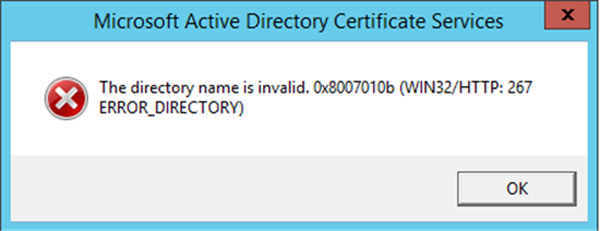
rész 2: A címtárnév érvénytelenítése
Szerencsére többféleképpen is megoldható a könyvtár neve érvénytelen hiba.
Út 1: Győződjön meg róla, hogy a programot a felhasználónevével futtatja
Amint már említettük, ha egy másik fiókot használ egy program futtatásához, akkor a könyvtár neve érvénytelen figyelmeztetés lesz. A felbontás egyszerű: módosítsa a Start értéket a Tulajdonságok értékben. Példaként a Parancssor programot használjuk.
1 lépés: Kattintson a "Start" menüre a kibontáshoz, keressen rá a "cmd" kifejezésre.
2 lépés: Kattintson a jobb gombbal a Parancssor programra, és válassza a "Tulajdonságok" parancsot.
3 lépés: Módosítsa a "Kezdés itt" mezőben a "% HOMEDRIVE %% HOMEPATH%" értéket "% WINDIR%" értékre. A megerősítéshez kattintson az "OK" gombra.
Most próbálja meg újra a programot, a riasztás nem jelenik meg újra.
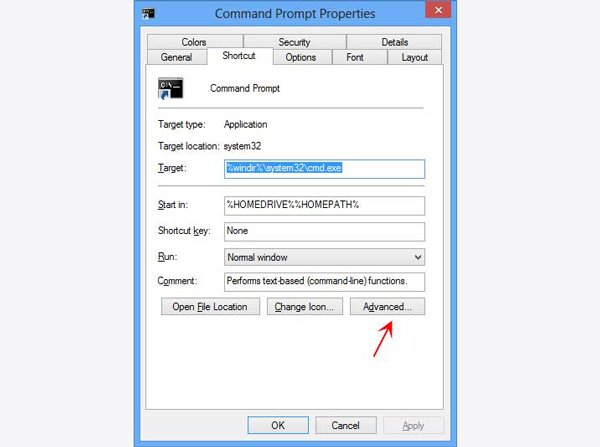
Útvonal 2: Húzza ki az összes hordozható eszközt
Számos hordozható eszközt használunk a számítógépén, mint például a cserélhető billentyűzet, egér, tárolóeszközök és így tovább. De néhány problémát generálhatnak, például a könyvtárnév érvénytelen. Tehát távolítson el minden hordozható eszközt a számítógépről, és nézze meg, hogy a probléma eltűnik-e.
Útvonal 3: A BIOS frissítése
A BIOS frissítése egy másik módja annak, hogy a könyvtár nevét érvénytelen hiba okozza.
1 lépés: A Futtatás párbeszédpanel megnyitásához tartsa lenyomva a "Win + R" billentyűt. Írja be az "msinfo32" szót a mezőbe, és nyomja meg az Enter billentyűt a Rendszerinformációk ablak elindításához.
2 lépés: Keresse meg a "BIOS Version / Date" entitást, és írja le a gyártót és a BIOS verzióját.
3 lépés: Ezután nyissa meg a gyártó weboldalát, keresse meg a számítógép BIOS-ját és töltse le azt. Ezután mindössze annyit kell tennie, hogy duplán kattint a fájlra a telepítéshez.

Út 4: Ellenőrizze a lemezhibát
Ha a könyvtárnév érvénytelen, akkor gyakran megjelenik egy bizonyos lemez elérésekor, talán valami baj van. A beépített hibaellenőrző eszköz megjavíthatja.
1 lépés: Nyisson meg egy File Explorer programot, és kattintson a jobb gombbal a riasztási üzenetben megjelenő lemezre.
2 lépés: Válassza a „Tulajdonságok” lehetőséget, menjen az „Eszközök” fülre, és kattintson a „Ellenőrzés” gombra a Hibaellenőrzés részben.
3 lépés: Ezután kattintson a „Scan drive” gombra a hiba kiváltó hibáinak ellenőrzéséhez. Végül kattintson a „Meghajtó beolvasása és javítása” gombra a javításhoz.
Így könnyen javítsa a Windows indítását.
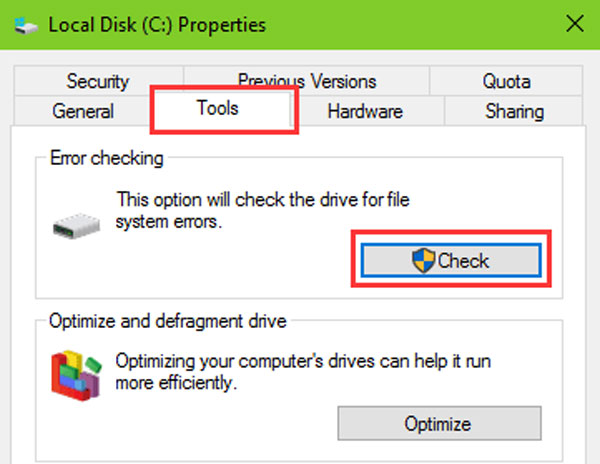
Útvonal 5: Korábbi lemezmeghajtó
Néha az elavult lemezmeghajtók is generálhatják a könyvtár nevét. A lemezmeghajtót manuálisan frissítheti.
1 lépés: Menjen a "Start" menübe, és nyissa meg az "Eszközkezelő" ablakot.
2 lépés: Keresse meg és bontsa ki a „Lemezmeghajtók” entitást, majd kattintson a jobb gombbal a lemezére, és válassza az „Illesztőprogram frissítése” lehetőséget. A Windows képes a legújabb illesztőprogramok keresésére és telepítésére.
Megjegyzések:
1.Ha a könyvtárnév érvénytelen hiba történik, ha a lemezt DVD-meghajtóba helyezi, frissítse a megfelelő illesztőprogramokat.
2.Ha a meghajtó javítása szükséges, akkor a meghajtó frissítése is működik A Windows zöld képernyője a halál.

rész 3: Az elveszett adatok visszaszerzése Amikor a címtárnév érvénytelen hiba jelentkezik
A könyvtárnév érvénytelen hiba bizonyos esetekben adatvesztést okozhat. Ezért javasoljuk Apeaksoft Data Recovery. Ez a legjobb adat-helyreállítási szoftver, számos hasznos funkcióval, például:
- Egyszerûen használható és elveszett adatok visszaszerezhetők a lemezről.
- Az adatok helyreállítása különböző helyzetekben, mint például a könyvtár neve érvénytelen hiba.
- Számos adattípus és -formátum támogatása, beleértve az összes képet, videót, hangot, dokumentumot, e-mailt, archívumot és így tovább.
- A veszteségmentes helyreállítás és az elveszett fájlok eredeti feltételek, formátum és minőség helyreállítása.
- Az elveszett fájlok előnézete szelektíven helyreállítható.
- Könnyű és gyorsan és biztonságosan helyreállíthatja az elveszett fájlokat.
- Ezenkívül a Data Recovery kompatibilis a Windows 10 / 8.1 / 8 / Vista / XP rendszerrel és a fájlrendszerekkel, mint például az NTFS, a FAT16, a FAT32, az exFAT, az EXT stb.
Röviden, ez a legjobb módja az adatok visszaállításának, ha a címtárnév érvénytelen hiba történik.
Hogyan lehet helyreállítani az elveszett adatokat az adatok helyreállításával
1 lépés: A teljes lemez beolvasása az elveszett adatok kereséséhez
Ha észreveszed, hogy a Directory Name Is Invalid error miatt fontos adatok veszítenek el, indítsd el az Data Recovery programot a számítógépedre telepítés után.
A fő felületen válassza ki az adattípusokat, amelyeket be szeretne tölteni az Adattípus területen, majd válassza a helyreállítandó helyet a Hely szakasz alatt. Miután rákattint a „Scan” gombra, az Adatmentés automatikusan működik.

2 lépés: Előnézet az adatok helyreállítása előtt
Az eredményablakba való belépéskor az összes olvasható adatot megnézheti típusok és formátumok szerint.
Például kattintson a "Kép" gombra a bal oldalon, a helyreállítható képek megjelennek egyes mappákban JPG, ICO, PNG, GIF stb. Címmel.
Ha szeretné megkapni a fotók helyreállítása, csak gyorsan keresse meg a fájlt, használja a "Szűrő" funkciót a felső szalagon. Ráadásul a Deep Scan gomb több adatot képes visszakeresni, mint a szokásos szkennelés.

3 lépés: Adatok helyreállítása a Windowsról egy kattintással
Adatok helyreállítása egy kattintással, ha a Directory Name Invalid hiba történik. Jelölje be a helyreállítani kívánt fájlok melletti jelölőnégyzeteket, majd kattintson a "Helyreállítás" gombra a kívánt adatok visszaállításának megkezdéséhez. Ha elkészült, a szokásos módon olvashatja és szerkesztheti adatait.

rész 4: A könyvtárnév GYIK érvénytelen hiba
1. Miért érvénytelen a könyvtár neve?
A „könyvtárnév érvénytelen” problémát a DVD-meghajtó poros és megfojtott SATA-porthoz csatlakoztatása, vagy a DVD-meghajtó számítógépre telepítése okozhatja.
2. Mi a különbség a könyvtár és a fájl között?
A könyvtár a fájlok gyűjteménye, a fájl pedig az adatok gyűjteménye, amelyet tartalmaz. A könyvtár kétféle Gyökérkönyvtárból és Alkönyvtárból áll.
3. Hogyan hozhatunk létre egy könyvtárat?
Ha mappát szeretne létrehozni egy könyvtárban, meg kell nyitnia a Findert, és keresse meg azt a könyvtárat, amelyben a mappát létrehozni kívánja. Kattintson a Fájl balra a képernyő bal felső sarkában. A megjelenő legördülő menüben válassza az Új mappa lehetőséget. Nevezze el a mappát, és csak néhány másodpercig tart ahhoz, hogy új mappát hozzon létre.
4. Visszaállíthatom-e az adatokat az „érvénytelen könyvtárnév” hiba kijavítása után?
Ha a javítás után adatvesztés történik, akkor kipróbálhatja a fent említett lemezadat-helyreállítási szoftvert a számítógép beolvasásához, vagy a külső merevlemezt a fontos fájlok megkereséséhez és visszakereséséhez.
Összegzés
Számos fájlt mentünk számítógépeink különböző könyvtáraiba. Tehát a Directory Name Invalid Error nagy probléma, és adatvesztést okozhat. Szerencsére meg tudjuk oldani ezt a problémát, és visszaadhatjuk az adatainkat. A fenti útmutatók alapján tudnia kell, hogyan kell végrehajtani a megoldásokat és javítani a hibát. Az Apeaksoft Data Recovery képes gyorsan és egyszerűen helyreállítani az adatokat. Reméljük, hogy a bemutatónk hasznos lesz az Ön számára.